
In diesem Tutorial zeigen wir Ihnen, wie Sie Laravel auf Fedora 35 installieren. Für diejenigen unter Ihnen, die es nicht wussten, Laravel ist eines der beliebtesten PHP-Frameworks der Welt und Es eignet sich hervorragend für Entwickler, die moderne Webanwendungen erstellen möchten. Daher verwenden viele Entwickler es, um ihre beliebtesten Anwendungen zu erstellen.
Dieser Artikel geht davon aus, dass Sie zumindest über Grundkenntnisse in Linux verfügen, wissen, wie man die Shell verwendet, und vor allem, dass Sie Ihre Website auf Ihrem eigenen VPS hosten. Die Installation ist recht einfach und setzt Sie voraus im Root-Konto ausgeführt werden, wenn nicht, müssen Sie möglicherweise 'sudo hinzufügen ‘ zu den Befehlen, um Root-Rechte zu erhalten. Ich zeige Ihnen Schritt für Schritt die Installation des Laravel PHP Frameworks auf einem Fedora 35.
Voraussetzungen
- Ein Server, auf dem eines der folgenden Betriebssysteme ausgeführt wird:Fedora 35.
- Es wird empfohlen, dass Sie eine neue Betriebssysteminstallation verwenden, um potenziellen Problemen vorzubeugen.
- SSH-Zugriff auf den Server (oder öffnen Sie einfach das Terminal, wenn Sie sich auf einem Desktop befinden).
- Ein
non-root sudo useroder Zugriff auf denroot user. Wir empfehlen, alsnon-root sudo userzu agieren , da Sie Ihr System beschädigen können, wenn Sie als Root nicht aufpassen.
Installieren Sie Laravel auf Fedora 35
Schritt 1. Bevor Sie fortfahren, aktualisieren Sie Ihr Fedora-Betriebssystem, um sicherzustellen, dass alle vorhandenen Pakete auf dem neuesten Stand sind. Verwenden Sie diesen Befehl, um die Serverpakete zu aktualisieren:
sudo dnf upgrade sudo dnf update
Schritt 2. Installation von PHP.
Standardmäßig ist PHP im Basis-Repository von Fedora 35 nicht verfügbar. Dann fügen wir das Remi-Repository mit dem folgenden Befehl zu Ihrem System hinzu:
sudo dnf install http://rpms.remirepo.net/fedora/remi-release-35.rpm
Setzen Sie danach das PHP-Modul zurück und aktivieren Sie PHP 8 aus dem Remi-8.0-Modul mit dem folgenden Befehl:
sudo dnf module reset php sudo dnf config-manager --set-enabled remi sudo dnf module enable php:remi-8.1
Schließlich können Sie PHP 8.0 mit dem folgenden Befehl unten installieren:
sudo dnf module install php:remi-8.1
Schritt 3. Installieren Sie PHP Composer.
Führen Sie den folgenden Befehl aus, um Composer zu installieren:
sudo dnf install composer
Überprüfen Sie die Composer-Installation:
composer --version
Schritt 4. Laravel auf Fedora 35 installieren.
Nach der Installation von PHP Composer erstellen wir jetzt ein Laravel-Projekt mit dem folgenden Befehl:
composer create-project laravel/laravel idroot_app
Ändern Sie als Nächstes das Projektverzeichnis:
cd idroot_app
Starten Sie dann den lokalen Laravel-Entwicklungsserver mit dem Befehl serve der Artisan-CLI:
php artisan serve
Ausgabe:
Starting Laravel development server: http://127.0.0.1:8000
Schritt 5. Zugriff auf die Laravel-Weboberfläche.
Öffnen Sie nach erfolgreicher Installation Ihren Webbrowser und greifen Sie über die URL http://your-IP-address:8000 auf Laravel zu . Sie werden auf die Laravel-Seite weitergeleitet:
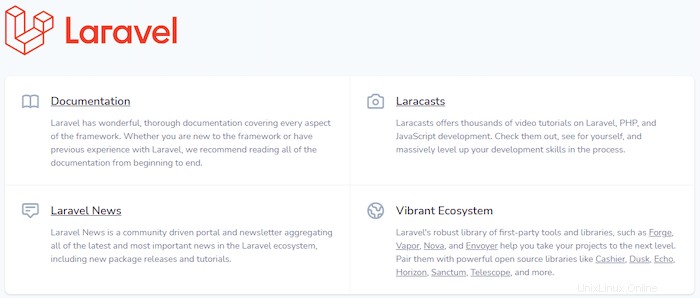
Herzlichen Glückwunsch! Sie haben Laravel erfolgreich installiert. Vielen Dank, dass Sie dieses Tutorial zur Installation des Laravel PHP Framework auf Ihrem Fedora 35-System verwendet haben. Für zusätzliche Hilfe oder nützliche Informationen empfehlen wir Ihnen, die offizielle Laravel-Website zu besuchen .